Ինչպե՞ս տեսակավորել տողերը Excel- ում երկրորդ կամ երրորդ նիշերի վրա:
Excel- ում մենք սովորաբար տեսակավորում ենք տվյալները աճման կամ նվազման կարգով `ըստ Տեսակավորելու օգտակարության: Բայց Տեսակավորող կոմունալը տեսակավորում է տվյալները միայն առաջին նիշի հիման վրա: Ի՞նչ կասեք տողերի տեսակավորման մասին երկրորդ կամ երրորդ կամ n-րդ նիշով, ինչպես ցույց է տրված նկարում: Այս հոդվածում ես ներկայացնում եմ որոշ հնարքներ այս աշխատանքը լուծելու վերաբերյալ:
| Գեներալ Տեսակավորել | Տեսակավորել ըստ երկրորդ նիշի |
 |
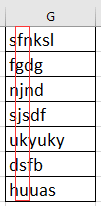 |
Երկրորդ նիշի տողերը դասակարգիր բանաձևով
Տողերը դասավորեք ըստ միջին նիշերի ՝ Text to Columns- ով
Երկրորդ նիշի տողերը դասակարգիր բանաձևով
Երկրորդ կամ երրորդ նիշերի տողերը տեսակավորելու համար ձեզ հարկավոր է օգնող սյուն:
1. Ընտրեք տողերի կողքին, որը ցանկանում եք տեսակավորել, և մուտքագրել այս բանաձևը = IGHԻՇՏ (A1, LEN (A1) -1), (A1- ը ձեր օգտագործած բջիջն է, -1 նշանակում է առաջին նիշը ձախից հեռացնելու համար) սեղմեք Մտնել ստեղնը և քաշեք լրացման բռնիչը այն բջիջների վրա, որոնք այս բանաձևի կարիքն ունեն: Այժմ տողերը արդյունահանվել են, բացի առաջին նիշից:
2. Բանաձևի բջիջները պահեք ընտրված, կտտացրեք Ամսաթիվ > Տեսակավորել Ա-ն Z-ին, հաջորդ ստուգում Ընդլայնել ընտրությունը ընտրեք եւ կտտացրեք Տեսակ կոճակ Տեսակավորել նախազգուշացումը երկխոսություն Տեսեք,
3. Տվյալները տեսակավորվել են ըստ երկրորդ նիշի: Կարող եք հեռացնել օգնող սյունը: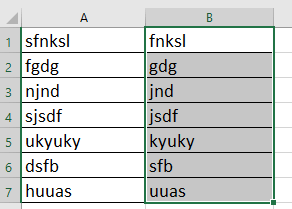
Տողերը դասավորեք ըստ միջին նիշերի ՝ Text to Columns- ով
Եթե ցանկանում եք դասավորել տեքստի տողերը միայն մի քանի միջին նիշերի համաձայն, կարող եք օգտագործել «Տեքստ սյուններ» գործառույթը:
Օրինակ, հեռախոսի համարները դասավորեք ըստ երկու նիշերի, ինչպես ցույց է տրված նկարում:
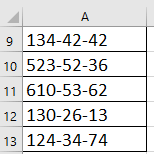 |
 |
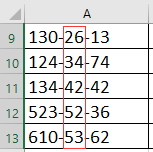 |
1. Ընտրեք ձեր օգտագործած տողերը և կտտացրեք Ամսաթիվ > Տեքստը սյունակներում.
2. Մեջ Փոխարկել տեքստը սյունակների մոգ երկխոսություն, ստուգում Դիմակավորված տարբերակը առաջին մեկ քայլում կտտացրեք հաջորդ ստուգել այլ ընտրություն Սահմանազատողներ բաժինը և մուտքագրեք տարանջատիչը, որն օգտագործվում է տեքստի տուփի համարները բաժանելու համար, ապա կտտացրեք հաջորդ անցնել վերջին քայլին և ընտրել տեղ ՝ նոր տվյալներ տեղադրելու համար: Տեսեք,
 |
 |
 |
3: սեղմեք Ավարտել, և տեքստի տողերը բաժանվել են սյունակների, և ընտրեք սյունակի տվյալները, որոնց միջոցով ցանկանում եք տեսակավորել տողերը, կտտացրեք Ամսաթիվ > Տեսակավորել Ա-ն Z-ինեւ ստուգեք Ընդլայնել ընտրությունը տարբերակը Տեսակավորել նախազգուշացումը երկխոսություն Տեսեք,
4: սեղմեք Տեսակ, Այժմ տեքստի տողերը դասավորված են ըստ միջին նիշերի, կարող եք հեռացնել օգնող սյունները: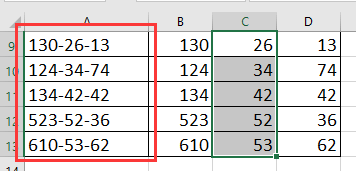
ԱկնարկԵթե տեքստի տողը բաժանարարներ չունի նիշերը բաժանելու համար, կարող եք օգտագործել այս բանաձևը = MID (A17,3,2) արդյունահանել միայն միջին նիշերը, ապա տեսակավորել: Բանաձևում A17- ը ձեր օգտագործած բջիջն է, 3-ը ցույց է տալիս ձախից թվով երրորդ նիշը հանել, 2-ը `2 նիշ հանել:
Գրասենյակի արտադրողականության լավագույն գործիքները
Լրացրեք ձեր Excel-ի հմտությունները Kutools-ի հետ Excel-ի համար և փորձեք արդյունավետությունը, ինչպես երբեք: Kutools-ը Excel-ի համար առաջարկում է ավելի քան 300 առաջադեմ առանձնահատկություններ՝ արտադրողականությունը բարձրացնելու և ժամանակ խնայելու համար: Սեղմեք այստեղ՝ Ձեզ ամենաշատ անհրաժեշտ հատկանիշը ստանալու համար...

Office Tab- ը Tabbed ինտերֆեյսը բերում է Office, և ձեր աշխատանքը շատ ավելի դյուրին դարձրեք
- Միացնել ներդիրներով խմբագրումը և ընթերցումը Word, Excel, PowerPoint- ով, Հրատարակիչ, Access, Visio և Project:
- Բացեք և ստեղծեք բազմաթիվ փաստաթղթեր նույն պատուհանի նոր ներդիրներում, այլ ոչ թե նոր պատուհաններում:
- Բարձրացնում է ձեր արտադրողականությունը 50%-ով և նվազեցնում մկնիկի հարյուրավոր սեղմումները ձեզ համար ամեն օր:

